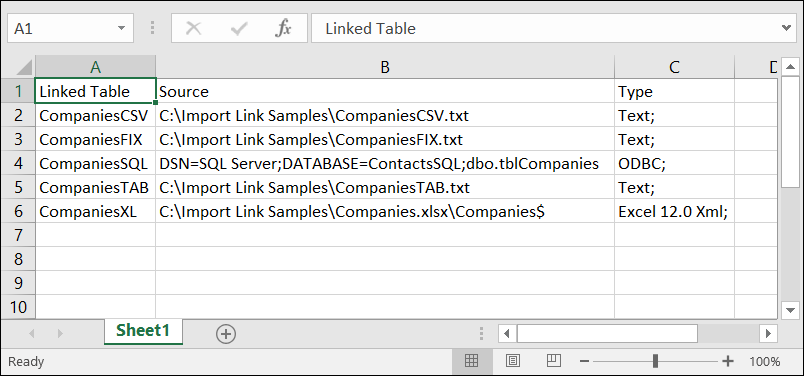Access veritabanı uygulamanızdaki tüm bağlı veri kaynaklarının güzel bir listesini Excel'e aktarmayı hiç istemediniz mi? Karmaşık bir Access uygulamasıyla, örneğin birçok farklı veri kaynağına bağlanan bir uygulamayla çalışıyorsanız, çeşitli veri kaynaklarını ve bunların türlerini içeren gözel bir listeye sahip olmak yararlı olabilir. Başlangıçta kendi tasarlamadığınız bir Access uygulamasında çalışıyorsanız, dışarı aktarılan bu liste özellikle yararlı olacaktır. Access 2016 ve daha yeni sürümlerle, Bağlı Tablo Yöneticisi iletişim kutusunda yerleşik olarak yer alan işlevleri kullanarak bu görevi çok daha kolay bulabilirsiniz.
Not Sahip olduğu Access sürümüne bağlı olarak, Bağlı Tablo Yöneticisi iletişim kutusu farklı çalışır. Office 365'te, bu iletişim kutusunu kullanarak bağlantılı tabloları yenileyemez, yeniden bağ oluşturabilir, ekleyebilir, düzenleyebilir, arayabilir ve silebilirsiniz, ancak bilgileri Excel'e aktaramazsınız. Access 2016 ve sonraki işletim sistemlerde iletişim kutusu çok daha basittir, ancak bilgileri Excel'e aktarabilirsiniz.
Access 2016 veya sonraki bir sonraki bir yıl içinde Bağlı Tablo Yöneticisi'nde Dış Veri Yöneticisi'ne >açın. Listelemek istediğiniz bağlı veri kaynaklarını seçin ve ardından Excel'e Aktar seçeneğine tıklayın.
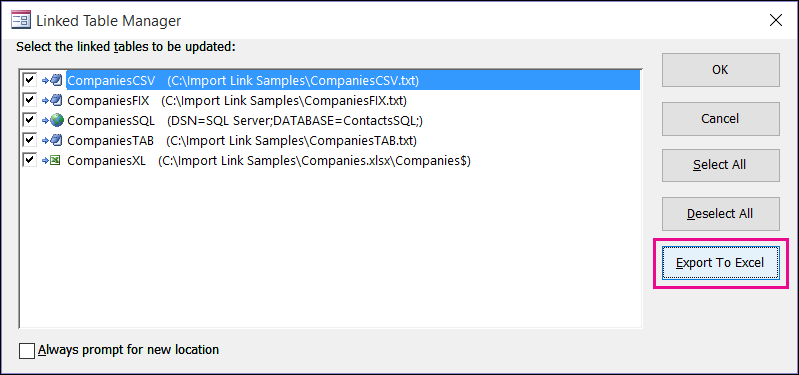
Access size Excel çalışma kitabının kaydedileceği konumu sorar. Siz kaydetme konumunu sağladıktan sonra, Access yeni çalışma kitabındaki bağlı veri kaynakları bilgilerini görüntüler. Bağlı veri kaynağının adını, kaynak bilgilerini ve veri kaynağı türünü görürsünüz.